7 correctifs pour le logiciel AMD Adrenalin qui ne fonctionne pas ou ne souvre pas

Vous êtes confronté au problème du logiciel AMD Adrenalin qui ne fonctionne pas ou ne s
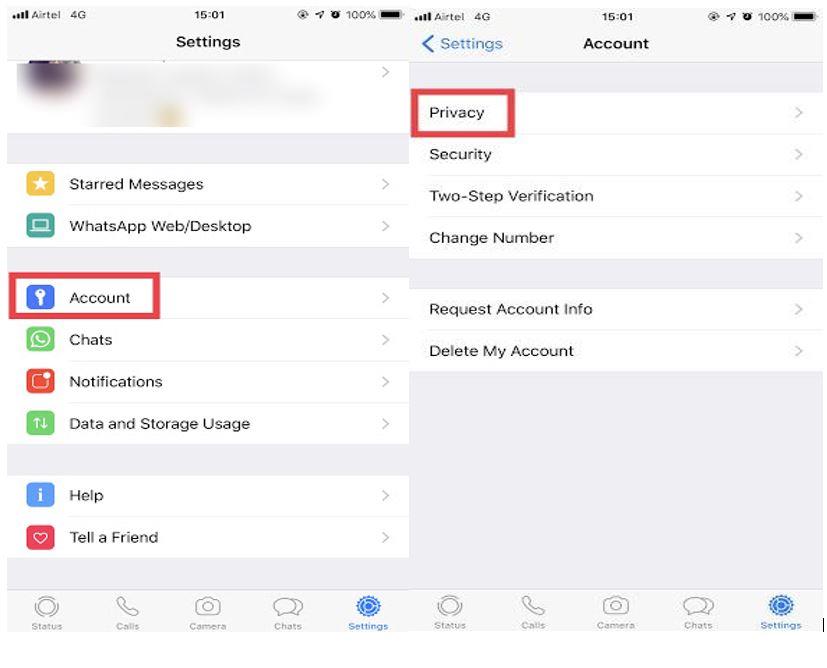
Les utilisateurs ont toujours des inquiétudes lorsqu'ils cherchent des moyens de verrouiller leurs applications pour des raisons de sécurité. Il n'y a pas d'application de verrouillage d'application disponible sur l'App Store car Apple pourrait ne pas vouloir laisser une application tierce prendre en charge la sécurité. Le verrouillage de l'application est principalement nécessaire pour vos applications de médias sociaux, car personne ne voudrait que quelqu'un jette un œil sur les discussions et les médias partagés.
Enfin, WhatsApp vous permet désormais de verrouiller l'application avec FaceID ou Touch ID pour son application iOS. Ainsi, vous pouvez désormais verrouiller votre WhatsApp et sécuriser vos discussions avec FaceID ou Touch ID. L'ajout de cette fonctionnalité intéressante à l'application utilisée dans le monde entier est une décision intelligente.
Ne serait-il pas étonnant qu'Apple commence à ajouter des fonctionnalités de verrouillage d'applications à son application native sur iOS ? Eh bien, jusque-là, nous pouvons espérer que d'autres développeurs tiers ajouteront une fonction de verrouillage aux applications.
Si vous n'avez pas d'iPhone et que vous cherchez à verrouiller les discussions WhatsApp sur votre Android, vous devez essayer Locker for Whats Chat App - Secure Private Chat App . Cette application gratuite permet de sécuriser vos discussions WhatsApp privées et de groupe et de préserver la confidentialité. Vous pouvez verrouiller le chat individuel ou l'ensemble de WhatsApp à l'aide d'un code PIN.
Dans cet article, nous expliquerons comment verrouiller votre WhatsApp sur votre Android ou iPhone à l'aide d'empreintes digitales/Face ID.
Doit également:-
Comment transférer vos messages WhatsApp depuis l'iPhone... Il est désormais plus facile que jamais d'obtenir votre conversation WhatsApp de l'iPhone vers Android. Tout ce que vous avez à faire est d'obtenir...
Étapes pour verrouiller WhatsApp sur iPhone
Étape 1 : Lancez WhatsApp sur votre iPhone.
Étape 2 : localisez l'onglet Paramètres situé en bas de l'application.
Étape 3 : Accédez à Compte, puis Confidentialité.
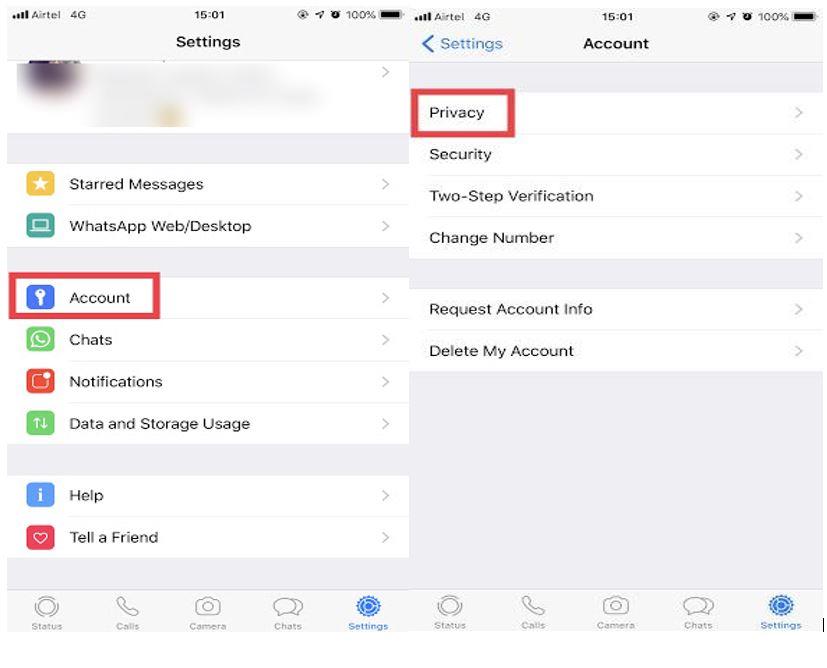
Étape 4: Accédez à Verrouillage de l'écran et appuyez dessus.
Étape 5 : Cliquez sur l'interrupteur à bascule à côté de Require Touch ID/FaceID.
Remarque : l' option Touch ID/FaceID requise dépend du modèle d'iPhone que vous possédez. Pour iPhone X et les nouvelles versions auront Require Face ID et pour iPhone 8 et versions antérieures, vous obtiendrez Require Touch ID.
Vous aurez également la possibilité de verrouiller WhatsApp dès que vous quittez, ou après 1 minute, après 15 minutes, après 1 heure et plus. Choisissez l'option préférée.
Désormais, chaque fois que vous lancerez WhatsApp sur iPhone, vous devez utiliser Touch ID ou Face ID pour accéder à vos discussions.
Remarque : même si WhatsApp est verrouillé, vous pouvez toujours répondre aux messages WhatsApp depuis le Centre de notifications.
Lire aussi : -
Locker for Whats Chat App : Une application unique... Vous voulez verrouiller vos discussions privées et de groupe, mais pas l'intégralité de l'application sur WhatsApp ? Essayez Locker pour WhatsApp, qui...
De cette façon, vous pouvez verrouiller Whatsapp à l'aide de votre empreinte digitale ou FaceID sur iPhone et pour Android, vous pouvez obtenir une application Locker for Whats Chat - Secure Private Chat pour sécuriser vos discussions WhatsApp.
Vous êtes confronté au problème du logiciel AMD Adrenalin qui ne fonctionne pas ou ne s
Pour corriger l
Apprenez à maîtriser le chat Zoom, une fonctionnalité essentielle pour les visioconférences, avec nos conseils et astuces.
Découvrez notre examen approfondi de l
Découvrez comment récupérer votre Instagram après avoir été désactivé en suivant nos étapes claires et simples.
Découvrez comment savoir qui a consulté votre profil Instagram avec nos solutions pratiques. Sauvegardez votre vie privée tout en restant informé !
Apprenez à créer des GIF animés facilement avec votre Galaxy S22. Découvrez les méthodes intégrées et des applications pratiques pour enrichir votre expérience.
Découvrez comment changer la devise dans Google Maps en quelques étapes simples pour mieux planifier vos finances durant votre voyage.
Microsoft Teams s
Vous obtenez l








